Uw besturingssysteem kan de installatie van Chrome mogelijk niet detecteren
- Google Chrome is een geweldige browser, maar veel gebruikers meldden dat ze van Chrome niet hun standaardbrowser kunnen maken.
- Als u problemen ondervindt met Chrome, kunt u overwegen om Opera te gebruiken.
- Als alternatief, om dit probleem op te lossen, moet u de juiste optie in Chrome selecteren wanneer u de browser start.
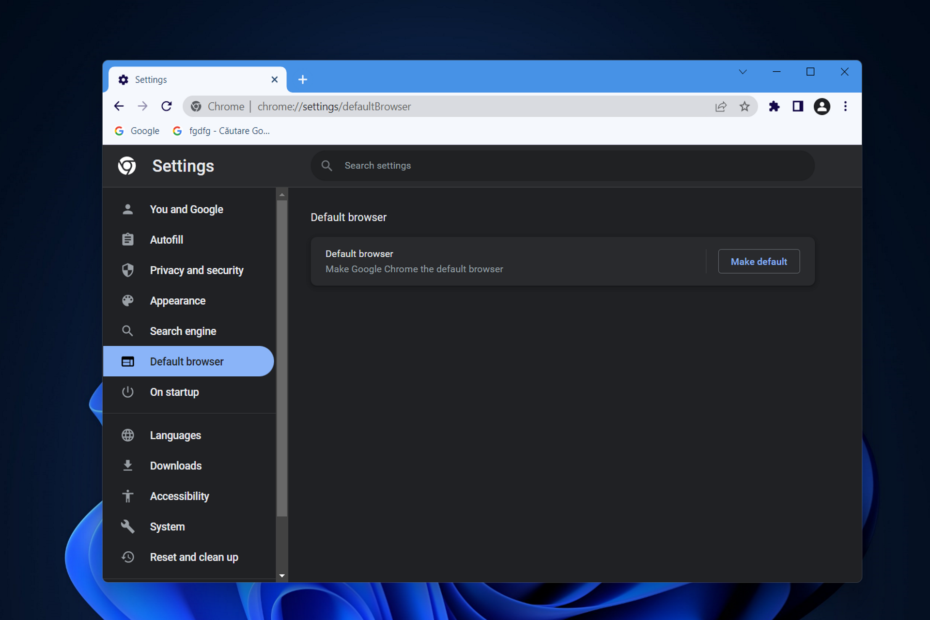
- Eenvoudige migratie: gebruik de Opera-assistent om bestaande gegevens, zoals bladwijzers, wachtwoorden, enz. over te zetten.
- Optimaliseer het gebruik van bronnen: uw RAM-geheugen wordt efficiënter gebruikt dan Chrome
- Verbeterde privacy: gratis en onbeperkt VPN geïntegreerd
- Geen advertenties: ingebouwde Ad Blocker versnelt het laden van pagina's en beschermt tegen datamining
- Opera downloaden
Er zijn tegenwoordig tal van internetbrowsers om uit te kiezen, maar de juiste kiezen kan moeilijk zijn. Degenen die Chrome hebben gekozen, hebben gemeld dat ze Chrome niet als hun standaardbrowser kunnen instellen, zoals in het volgende geval:
Ik heb Chrome meerdere keren verwijderd en opnieuw geïnstalleerd. Met Windows 10 kon ik Chrome als standaardbrowser gebruiken, maar nu kan ik niets als standaard selecteren. Het pictogram blijft verslechteren en dat is wanneer ik de installatie ongedaan maak en opnieuw installeer.
Sommigen zoeken misschien naar uiterlijk, anderen zijn misschien geïnteresseerd in reactietijden, terwijl anderen gewoon blij zijn als het hun pc niet te veel belast.
Als u uw droombrowser vindt, is het een goed idee om er uw standaardbrowser van te maken. Op die manier wordt elke link waarop u klikt, geopend in die specifieke browser, waardoor navigatie veel eenvoudiger wordt.
Waarom kan ik Chrome niet instellen als mijn standaardbrowser?
De term standaardbrowser verwijst naar de browser die automatisch wordt geselecteerd wanneer een webpagina of koppeling wordt geopend. Het is ook de webbrowser die vooraf op de computer is geïnstalleerd wanneer het besturingssysteem wordt gekocht, zoals Edge voor Microsoft Windows of Safari voor Apple's Mac.
Er kunnen verschillende oorzaken zijn waardoor u Chrome niet als standaardbrowser kunt instellen, maar de meest voorkomende is dat de installatie van Chrome onderweg een bug tegenkwam.
Een andere veelvoorkomende oorzaak is dat uw besturingssysteem de installatie van Chrome niet kan detecteren. Maar maak je geen zorgen, want we hebben allerlei scenario's behandeld in de onderstaande lijst met oplossingen. Blijf lezen om erachter te komen wat je moet doen!
Snelle tip

Voordat we u laten zien hoe u de wijzigingen aanbrengt zodat Chrome wordt ingesteld als uw standaardbrowser, raden we u aan een paar minuten de tijd te nemen en uw keuze te heroverwegen. Is Chrome echt de beste browser voor jou?
Wat als er iets anders is dat Chrome bekend voorkomt, maar veel sneller en persoonlijker is?
Download de Opera-browser en probeer het eens. U kunt eenvoudig al uw bladwijzers uit Chrome importeren en vervolgens genieten van een betere browse-ervaring.
Dit is wat je hebt gemist:
- Ingebouwde Adblocker en crypto mining bescherming
- gratis, onbeperkte VPN
- Batterijbesparingsmodus
- Ingebouwde boodschappers
Webpagina's laden sneller, je ziet geen advertenties en de pc werkt beter omdat er meer gratis RAM beschikbaar is. Wat is er niet om lief te hebben?

Opera
Maak van Opera de standaardbrowser en ervaar geweldige voordelen
Hoe maak je van Google Chrome de standaardbrowser?
1. Set is als standaard wanneer u het installeert
Na u download en installeer Chrome voor de eerste keer wordt u gevraagd of u dit uw standaardbrowser wilt maken. Kies in dat geval voor ja.
Experttip: Sommige pc-problemen zijn moeilijk op te lossen, vooral als het gaat om beschadigde opslagplaatsen of ontbrekende Windows-bestanden. Als u problemen ondervindt bij het oplossen van een fout, is uw systeem mogelijk gedeeltelijk defect. We raden aan om Restoro te installeren, een tool die uw machine scant en identificeert wat de fout is.
Klik hier om te downloaden en te beginnen met repareren.
Als je die kans hebt gemist, ontvang je een bericht wanneer je een Chrome-tabblad opent, met de vraag of je dit als je standaardbrowser wilt instellen.
Dit is de eenvoudigste methode die de meeste gebruikers gebruiken, maar als u Chrome niet de standaardbrowser kunt maken, probeer dan onze volgende oplossing.
2. Instellingen gebruiken
- druk op ramen + l navigeer vervolgens naar Apps gevolgd door Standaard apps.

- Typ vervolgens Chroom in de zoekbalk en klik op het resultaat.
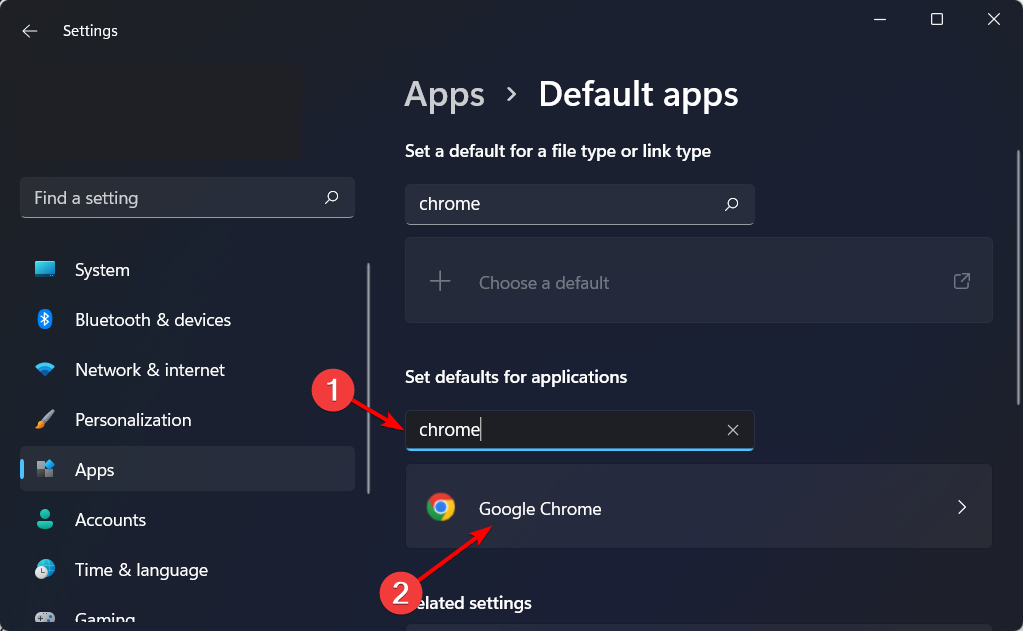
- Klik ten slotte op de Standaard instellen knop.
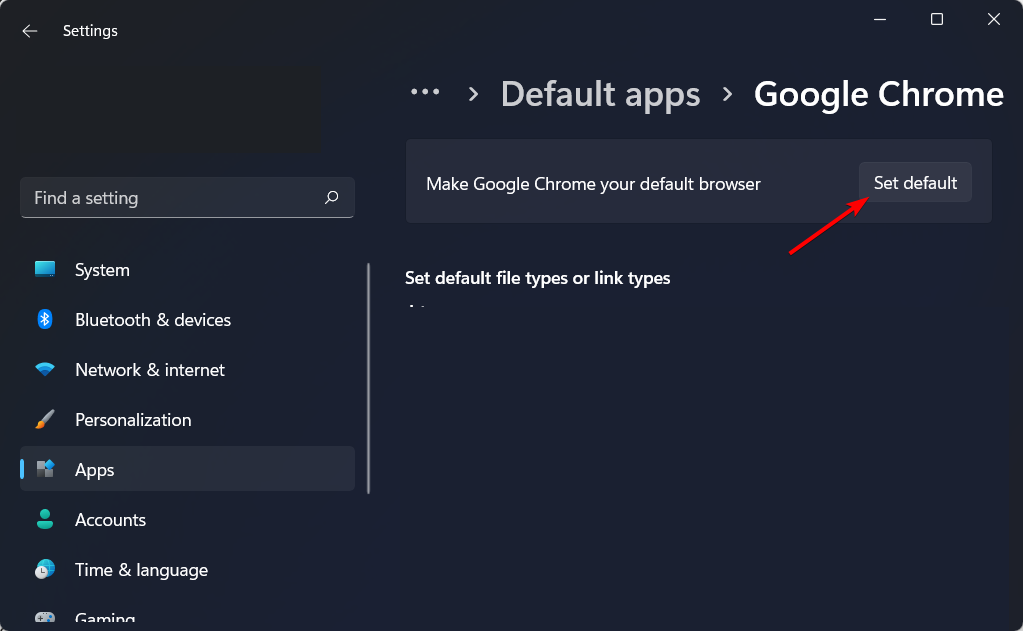
Door deze methode te gebruiken, kunt u verschillende toepassingen instellen als de standaardtoepassingen die uw computer zal gebruiken.
- Standaard-apps instellen in Windows 11
- Standaard-apps van Windows 10/11 ontbreken [Opgelost]
- Hoe bestandsassociatie te verwijderen in Windows 11
3. De browserinstellingen van Chrome gebruiken
- Open Chrome en klik op de menu met drie stippen gevolgd door Instellingen.

- Klik vervolgens op Standaard browser vanaf de linkerkant gevolgd door de Standaard maken knop vanaf de rechterkant.
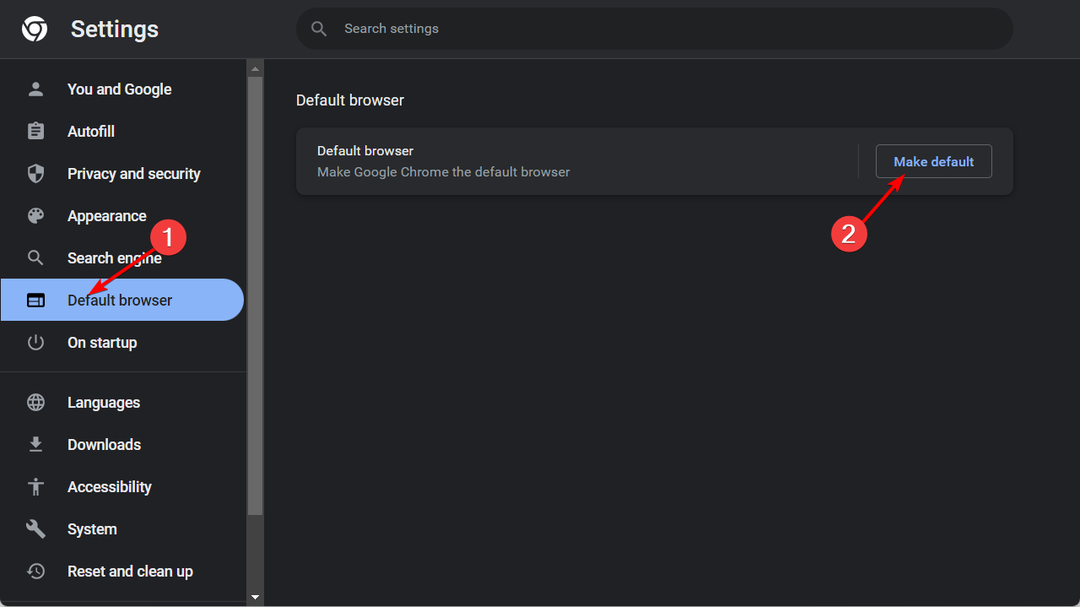
Door elk van deze stappen te volgen, kunt u van Google Chrome uw standaard internetbrowser maken.
Deze methode kan helpen als Google Chrome de standaardbrowser niet kan bepalen of instellen. Na het volgen van deze stappen worden alle externe links waarop wordt geklikt geopend in Chrome.
4. Chrome bijwerken
- Open de browser en klik op de menu met drie stippen gevolgd door Instellingen.

- Klik vervolgens op Over Chrome in het menu aan de linkerkant en wacht om te zien of Chrome de meest recente beschikbare versie heeft of dat u deze moet bijwerken. Een Update knop zal verschijnen als deze niet up-to-date is.
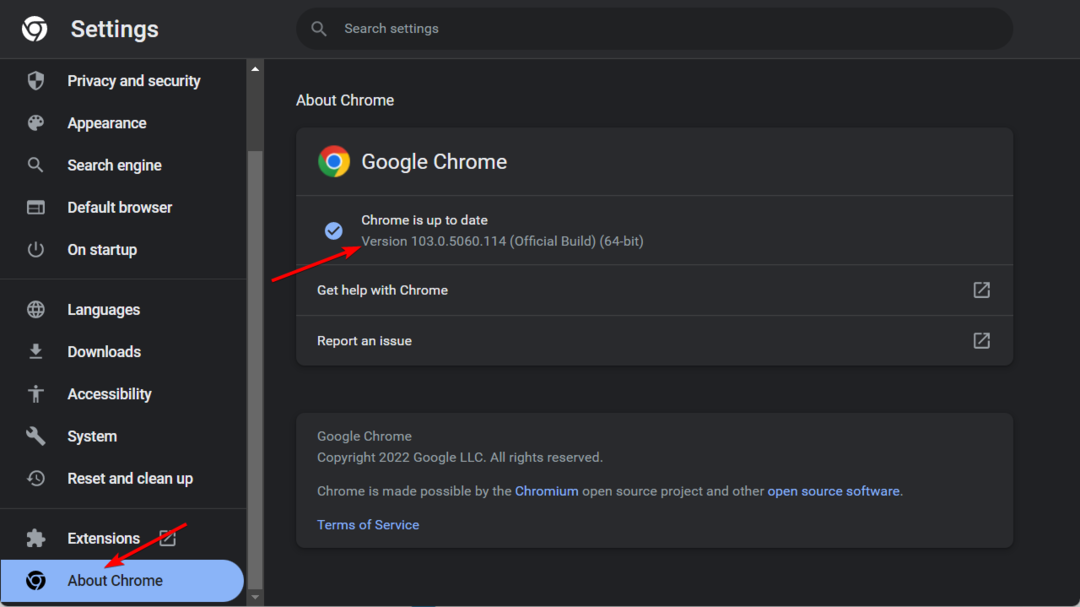
5. Standaard apps resetten
- Open Instellingen door vast te houden ramen en l samen en navigeer vervolgens naar Apps gevolgd door Standaard apps.

- Scroll naar beneden tot je de. ontmoet Alle standaard apps resetten sectie en klik op Resetten.
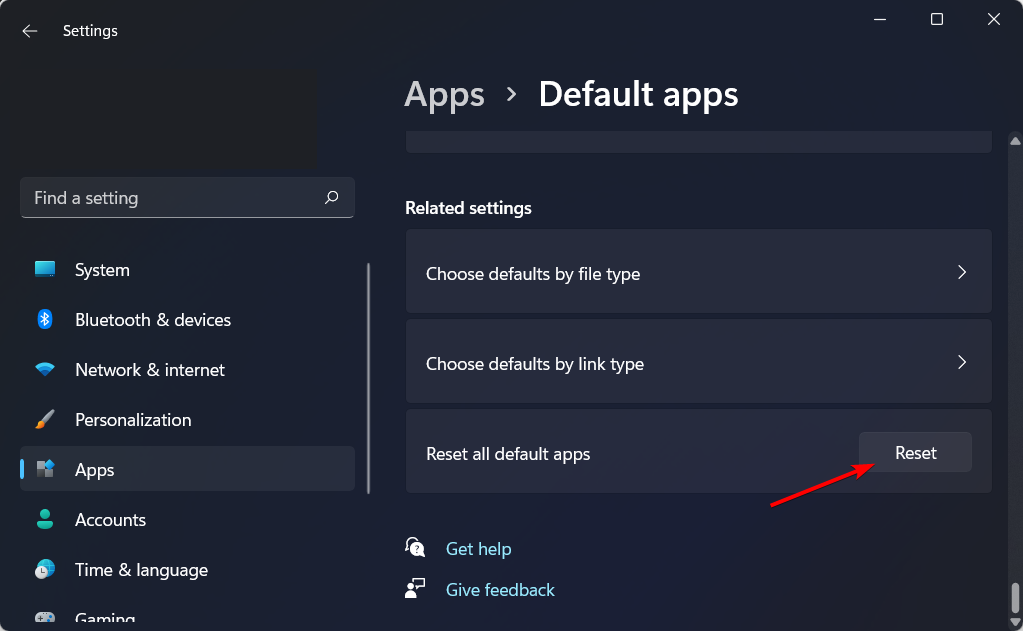
- Zodra u dit heeft gedaan, stelt u Chrome in als uw standaardbrowser door een van de bovenstaande methoden te volgen en te kijken of het nu werkt.
Kan Chrome niet instellen als standaardbrowser Mac
- Voor degenen die op een Mac werken en Chrome niet als hun standaardbrowser kunnen instellen, moeten ze de browser opnieuw instellen of verwijderen en opnieuw installeren, dus open Chrome en klik op de menu met drie stippen gevolgd door Instellingen.

- Ga vervolgens naar Resetten en opruimen en klik op Instellingen herstellen naar hun oorspronkelijke standaardwaarden.
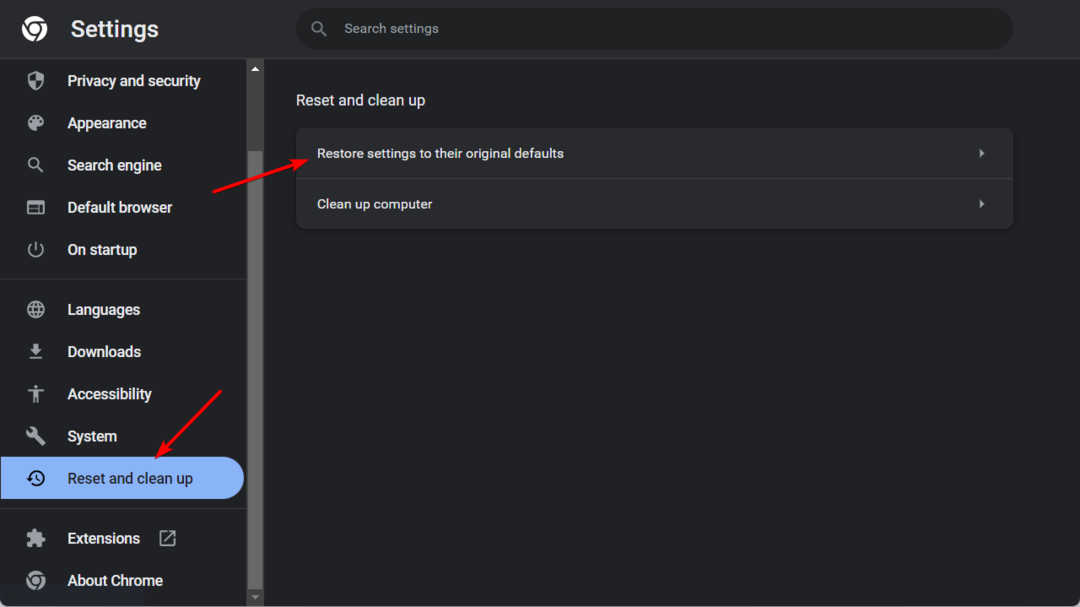
- Klik op Reset instellingen en wacht tot het proces is voltooid.
- Stel ten slotte Chrome in als de standaardbrowser door naar de Standaard browser sectie in het linkermenu en klik op de Standaard maken knop.
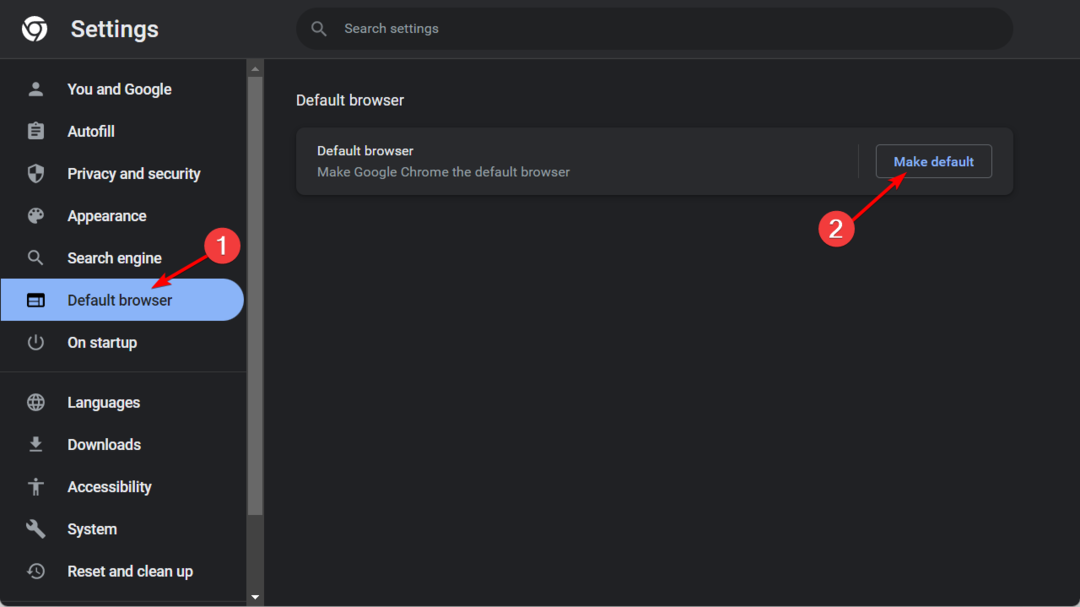
Zowel qua uiterlijk als functionaliteit is Safari een vrij eenvoudige applicatie. Er is enige ruimte voor personalisatie in het uiterlijk en het gedrag van de Mac-browser, maar uw keuzes zijn beperkt.
U kunt bijvoorbeeld de achtergrond van het startscherm voor Safari wijzigen, maar u kunt het algemene kleurenschema of het thema van het bureaublad niet wijzigen.
Chrome is een iets betere keuze dan Safari vanwege de uitgebreide extensiebibliotheek en de mogelijkheid om deze aan te passen. Safari is een goede webbrowser, maar Chrome heeft een grotere extensiebibliotheek en meer aanpassingsopties.
Bovendien komt Chrome als beste uit de bus als het gaat om prestaties, met een superieure snelheid en grafische uitvoering dan zijn concurrenten.
De enige categorie waarin Chrome tekortschiet, is privacy en het verzamelen van browsegegevens; daarom wordt het gebruik van deze browser in combinatie met een virtueel particulier netwerk (VPN) sterk aanbevolen.
Bekijk onze post bovenaan 5 beste browsers voor MacBook Air & Air M1 om het beste uit uw apparaat te halen en te gebruiken.
Wat moet ik doen als ik Chrome niet kan instellen als standaardbrowser voor Windows 10/11
- Er is nog een manier om het probleem op te lossen dat Chrome niet mijn standaardbrowserprobleem kan maken, en daarvoor moeten we de opdrachtprompt openen. U kunt dit doen door op te drukken ramen en typen cmd in de zoekbalk en klik vervolgens op het bovenste resultaat.
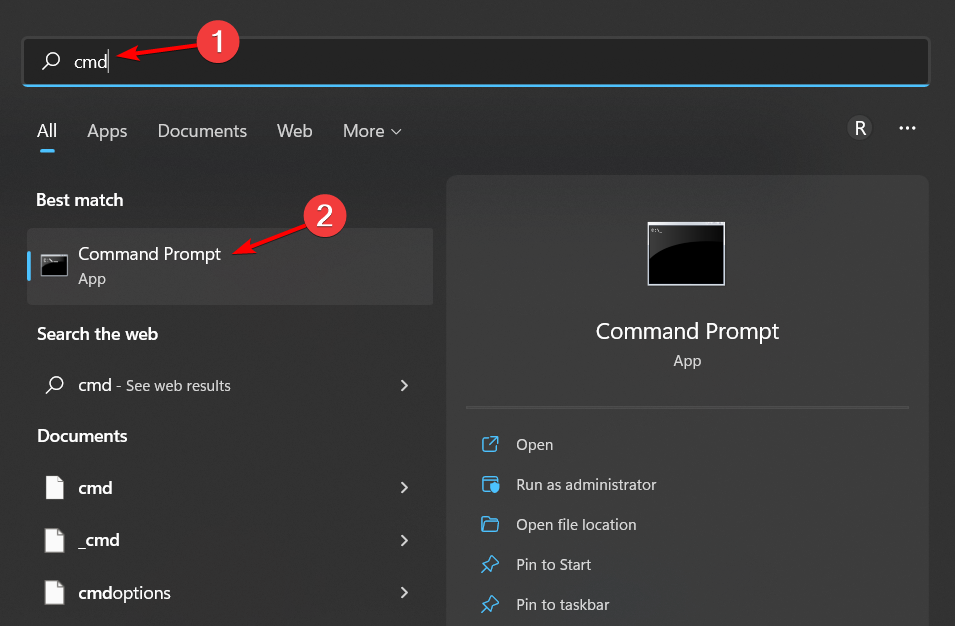
- Kopieer en plak of typ vervolgens de volgende opdracht in de terminal en druk op Binnenkomen om het uit te voeren:
explorer.exe shell{17cd9488-1228-4b2f-88ce-4298e93e0966} -Microsoft. Standaardprogramma's\paginaStandaardprogramma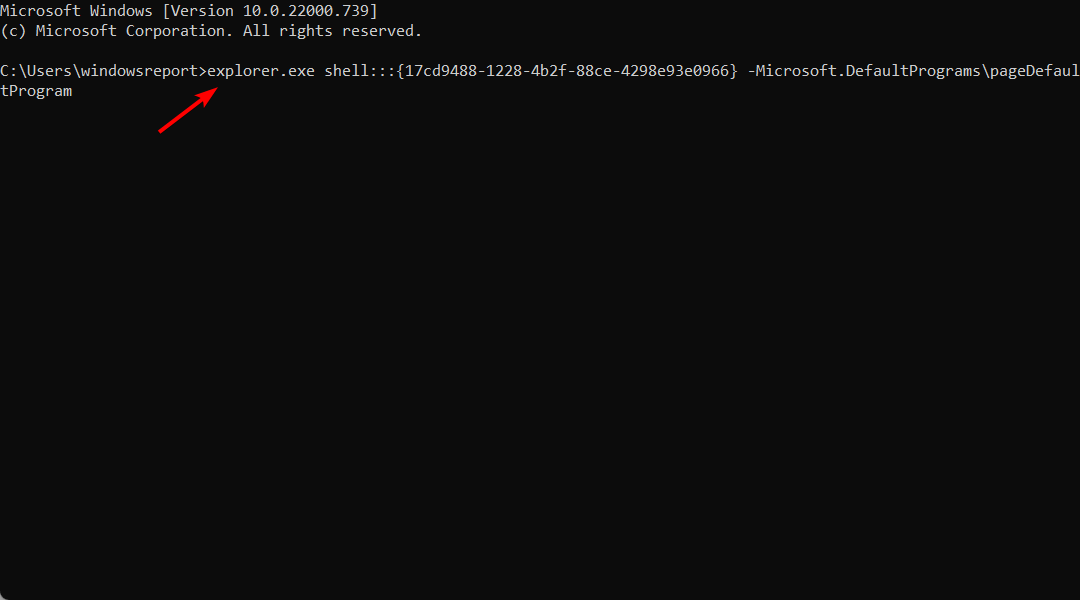
Als je na dit alles nog steeds kan Chrome niet instellen als standaardbrowser, is er mogelijk malware op uw apparaat waardoor u de wijzigingen niet permanent kunt maken. Voer een snelle scan uit met Malwarebytes en kijk of hij iets detecteert.
De premium anti-malware-oplossing Malwarebytes is compatibel met Windows-, Mac-, Android-, iOS- en Chromebook-computers. Het biedt uitgebreide bescherming voor al uw elektronische apparaten, waardoor het een van de meest effectieve producten is die beschikbaar zijn in de cyberbeveiligingssector.
Het maakt niet uit op welk besturingssysteem of platform u werkt, u kunt niet om het onmiskenbare feit heen dat u een krachtige anti-malware-oplossing nodig heeft.
Als het op Windows 11 aankomt, heeft Microsoft de afgelopen jaren zijn spel opgevoerd door eindelijk een competente concurrent uit te brengen die bekend staat als Windows Defender. Een extra beschermingslaag is echter welkom.
In welke andere internetbrowsers bent u geïnteresseerd in het instellen van uw standaard, maar ondervind u problemen? Laat het ons weten in de comments hieronder.
 Nog steeds problemen?Repareer ze met deze tool:
Nog steeds problemen?Repareer ze met deze tool:
- Download deze pc-reparatietool goed beoordeeld op TrustPilot.com (download begint op deze pagina).
- Klik Start scan om Windows-problemen te vinden die pc-problemen kunnen veroorzaken.
- Klik Alles herstellen om problemen met gepatenteerde technologieën op te lossen (Exclusieve korting voor onze lezers).
Restoro is gedownload door 0 lezers deze maand.
Veel Gestelde Vragen
Ja, Google Chrome werkt perfect met Windows 10. Om te zien hoe u Chrome installeert op Windows 10, bekijk onze Chrome-installatiegids.
De standaardbrowser of Windows 10 is Microsoft Edge, maar u kunt het eenvoudig wijzigen in Chrome of een andere browser.
Het resetten van Google Chrome is eenvoudig en u hoeft alleen maar naar Chrome-instellingen> Geavanceerd te gaan en op de knop Resetten te klikken om de browser opnieuw in te stellen.
Microsoft Edge interfereert niet met Google Chrome, vooral niet als u Chrome instelt als de standaardbrowser voor uw pc.
![[Opgelost] Kan plug-in niet laden op Chrome-fout](/f/e122645f4a3a116dc39b8ba25e11a3ed.jpg?width=300&height=460)

![De optie Weergeven in map van Google Chrome werkt niet [repareren]](/f/aab38692a6c0d5e60d0d0d12047a9424.jpg?width=300&height=460)